USB přijímač Unifying lze spárovat až se šesti zařízeními Unifying souběžně. Pomocí tohoto loga můžete určit, zda jsou vaše zařízení Logitech Unifying-kompatibilní:

Myš MX Anywhere 2 můžete k přijímači Unifying připojit dvěma způsoby:
Pomocí softwaru Logitech Options
Vaši myš můžete k přijímači Unifying připojit pomocí softwaru Logitech Options. Pokud jste tak již neučinili, stáhněte si software Logitech Options ze stránky myši MX Anywhere 2, sekce Ke stažení.
Pomocí softwaru Logitech Unifying
Vaši myš můžete k přijímači Unifying připojit pomocí softwaru Logitech Unifying. Pokud jste tak již neučinili, stáhněte si software Unifying ze stránky Ke stažení.

Myš MX Anywhere 2 můžete k přijímači Unifying připojit dvěma způsoby:
Pomocí softwaru Logitech Options
Vaši myš můžete k přijímači Unifying připojit pomocí softwaru Logitech Options. Pokud jste tak již neučinili, stáhněte si software Logitech Options ze stránky myši MX Anywhere 2, sekce Ke stažení.
- Spusťte Logitech Options:
- Windows: Start > Programy > Logitech > Logitech Options
- Mac: Macintosh HD > Aplikace > Logitech Options
- Pokud s přijímačem Unifying párujete první zařízení, klikněte na Přidat zařízení.
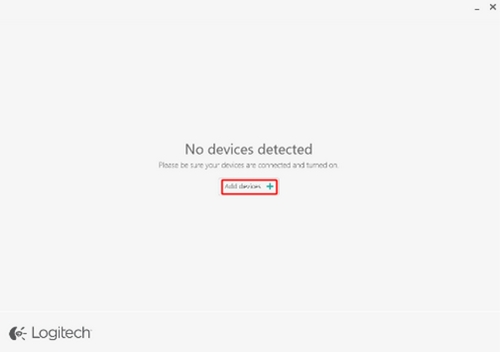
- Pokud jste s přijímačem již spárovali jedno nebo více zařízení, klikněte na Vaše zařízení a poté na Přidat zařízení v pravém dolním rohu okna.

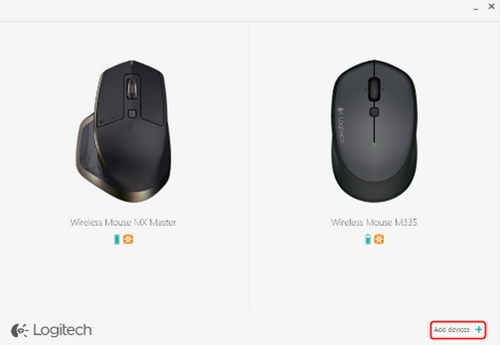
- V okně Přidat zařízení klikněte na Přidat zařízení Unifying.
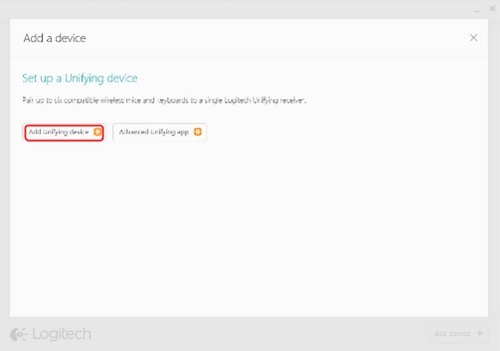
- Postupujte podle pokynů na obrazovce pro vypnutí a opětovné zapnutí myši.
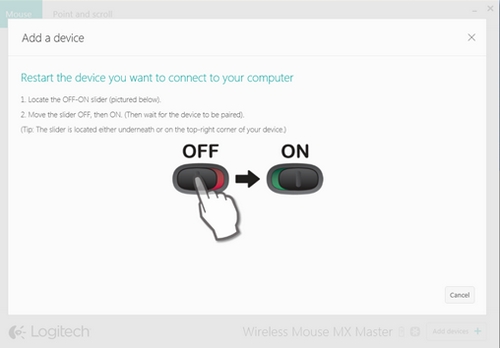
- V okně Párování dokončeno klikněte na Hotovo.
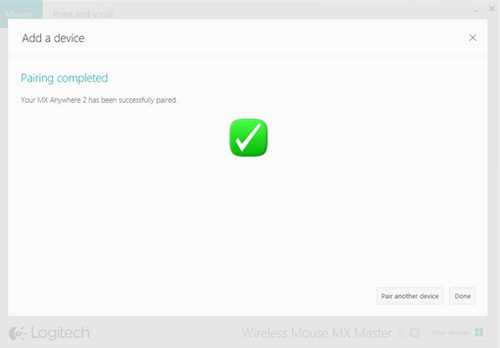
Pomocí softwaru Logitech Unifying
Vaši myš můžete k přijímači Unifying připojit pomocí softwaru Logitech Unifying. Pokud jste tak již neučinili, stáhněte si software Unifying ze stránky Ke stažení.
- Spusťte software Logitech Unifying:
- Windows: Start > Programy > Logitech > Unifying > Logitech Unifying Software
- Macintosh: Application (Aplikace) > Utilities (Obslužné programy) > Logitech Unifying Software
- V dolní části uvítací obrazovky klikněte na Další.
POZNÁMKA: V těchto pokynech jsou použity snímky obrazovky systému Windows. Obrazovky systému Macintosh se budou mírně lišit, avšak pokyny jsou stejné.
- Jakmile uvidíte obrazovku „Restartovat zařízení...“, postupujte podle pokynů na obrazovce pro vypnutí a opětovné zapnutí zařízení.
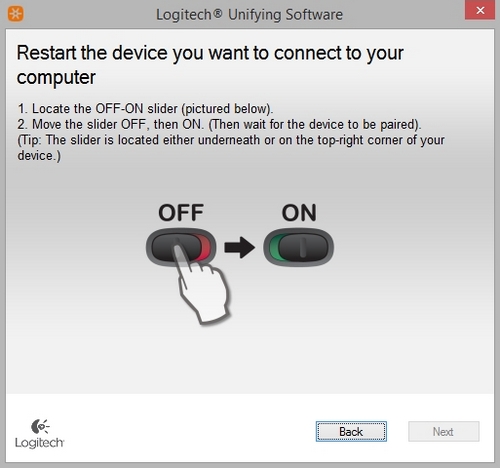
- Jakmile bude vaše zařízení rozpoznáno, zobrazí se obrazovka s potvrzením. Pohněte myší a přesvědčte se, že se kurzor pohybuje zároveň s ní.
Proběhlo-li připojení úspěšně, klikněte na Ano a poté na Další.
Pokud zařízení nezačne reagovat okamžitě, vyčkejte chvíli, než se připojí. Pokud zařízení stále nereaguje, vyberte Ne a poté klikněte na Další pro restartování procesu párování od kroku 1.
- Klikněte na Dokončit pro zavření softwaru Logitech Unifying (nebo klikněte na Spárovat další zařízení pro párování dalších zařízení). Vaše zařízení by nyní mělo být připojeno.
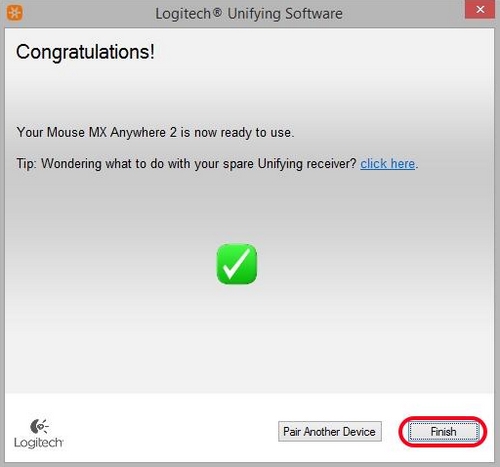
Časté otázky
V této sekci nejsou dostupné žádné produkty
Pro tento produkt nejsou k dispozici žádné Soubory ke stažení
Pro tuto verzi nejsou k dispozici žádné soubory ke stažení.
Zobrazit všechny stažené soubory
